- • Tip per Video Editing
- 1.Come estrarre frame da video
- 2.Come separare l'audio da video
- 3.Come inserire effetti speciali ai Video
- 4.Rimuovere rumori di sottofondo da video
- 5.Come cambiare le voci in video
- 6.Come oscurare le facce online
- 7.Come rimuovere la filigrana dai video
- 8.Come cambiare le facce nei video
- 9.Correzione del colore e gradazione
- 10.Come creare effetto picture in picture
- Scopri Più Tip
- Scarica Filmora per modificare video:
- Scarica gratis Scarica gratis
Come invertire i video con Adobe Rush
Aggiornato a 03/07/2025• Soluzioni comprovate
Chi produce video per i social deve sempre trovare un modo creativo per cogliere l'attenzione dello spettatore. Invertire una clip video è una tecnica di montaggio semplice ma efficace per rendere i tuoi video più divertenti. Imparare a utilizzare questa tecnica non è difficile, questo perché la maggior parte degli strumenti di montaggio video ti permettono di farlo in pochi click. Se vuoi imparare a invertire un video, sei nel posto giusto perché, in questo articolo, ti mostreremo come farlo con il minimo sforzo.

Come invertire i video con Adobe Rush
Adobe Rush è un'app a pagamento acquistabile al costo di $9,99 al mese o nel pacchetto Creative Cloud. Se stai pensando di acquistare Adobe Rush come app, sappi che non potrai invertire i video, poiché questa funzione non è inclusa. Ma tutti i progetti che crei in Adobe Rush possono essere importati in Adobe Pro, dove è invece possibile invertire qualsiasi clip senza problemi. Ecco perché è meglio scegliere di acquistare l'iscrizione a Creative Cloud al costo di $52.99 rispetto all'app singola di Adobe Rush.
Inoltre, l'app è compatibile sia con macOS 10.13 e successivi che Windows 10 (v1709)e successivi e quindi dovrai aggiornare il tuo sistema operativo in caso tu utilizzi una versione più vecchia per installare Adobe Rush sul tuo computer. Puoi anche utilizzare l'app per modificare i video sul tuo iPhone ma la versione Android dell'app non è ancora disponibile.
In alternativa, puoi scaricare la versione di prova di Wondershare Filmora 9. È un programma di montaggio video facile da usare e professionale che offre molto più che una semplice opzione d'inversione dei video Puoi utilizzarla per creare video slow-motion, timelapse, greenscreen, inserire dissolvenze e ingrandire video. Guarda questo video per scoprire come invertire un video con Filmora:
Come invertire un video su Filmora
1. Importa i file video in Filmora
Quando sei pronto a iniziare a lavorare al tuo nuovo video social, avvia Filmora 9 e seleziona l'opzione Nuovo progetto nella schermata di benvenuto. Puoi anche cercare nei progetti recenti all'interno della Libreria dei Progetti, se vuoi continuare a lavorare su un progetto già creato.
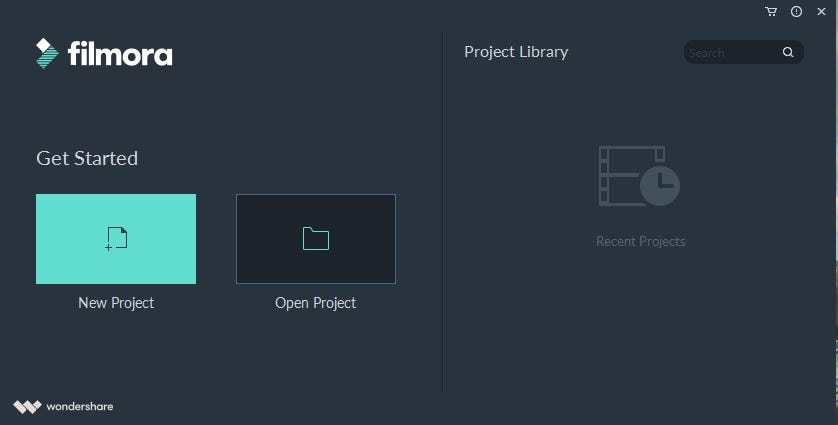
Dopodiché, clicca sull'icona Importa File Multimediale Qui nel pannello multimediale di Filmora. Cliccando sul menù a tendina Importa ti permetterà di scegliere tra diversi metodi per importare i file multimediali, in questo modo puoi importare un'intera cartella o un file singolo.

Trascina e rilascia la clip video sulla timeline o clicca sull'icona + che viene visualizzata al passaggio del cursore sulla risorsa situata nel pannello multimediale.
2. Invertire un video su Filmora
Dopo aver aggiunto la clip nella timeline, clicca su di essa per selezionarla e successivamente clicca sull'icona Velocità nella barra degli strumenti dell'area di montaggio e scegli la funzionalità Inverti che invertirà automaticamente la clip selezionata.
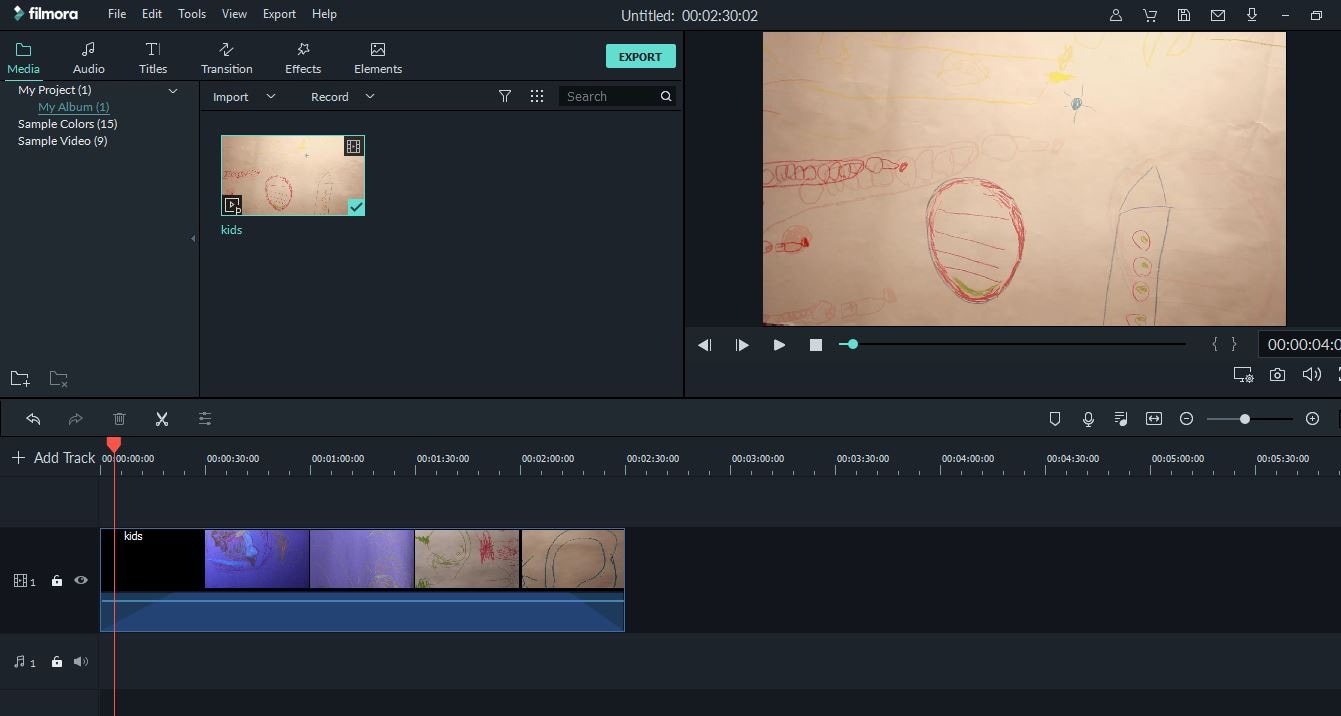
3. Regolare la velocità di un video con Filmora
Clicca con il tasto destro sul video e seleziona l'opzione Velocità e Durata per accedere alla finestra di regolazione della velocità. Assicurati che la casella Velocità Inversa sia spuntata e clicca il pulsante OK per confermare le modifiche.
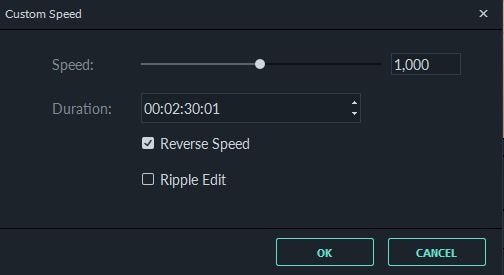
Il video verrà automaticamente invertito e, se vuoi, potrai modificare la velocità di riproduzione in ogni momento cliccando sull'icona Velocità e selezionando l'opzione Velocità Personalizzata o usando uno dei preset disponibili: Veloce, Piano, Normale.
4. Esporta e Salva
Clicca sul pulsante Esporta e scegli se esportare il video sul tuo disco o direttamente su YouTube o Vimeo.

Conclusioni
L'ultima aggiunta di Adobe Rush nel pacchetto Creative Cloud cerca di rendere il processo di montaggio video più semplice per i creatori di contenuti, ma non possiede alcuni strumenti importati che spesso usano gli YouTuber nei loro video. Al momento Filmora è un'opzione molto più conveniente se cerchi un editor video che ti permette d'invertire i video in pochi semplici passi. Qual è il tuo metodo preferito per invertire i video? Lascia un commento qui sotto e faccelo sapere.

Il programma di montaggio video potenziato dall'IA, superpotente e facile da usare per tutti i creatori.
Provalo Gratis Provalo Gratis Provalo Gratis






